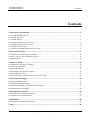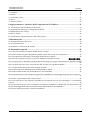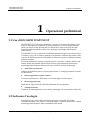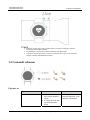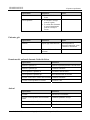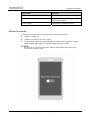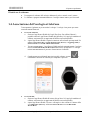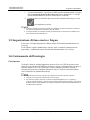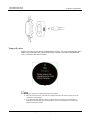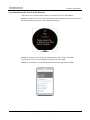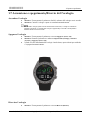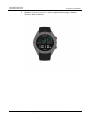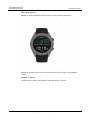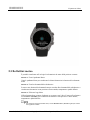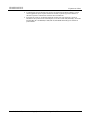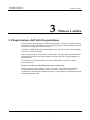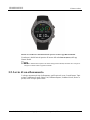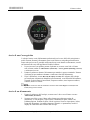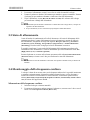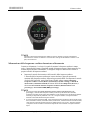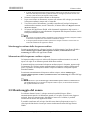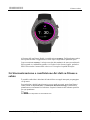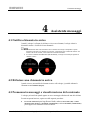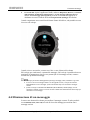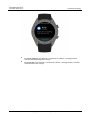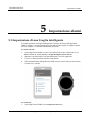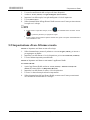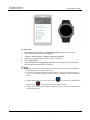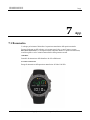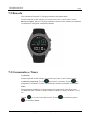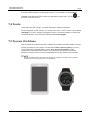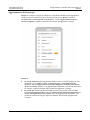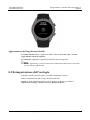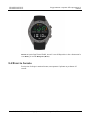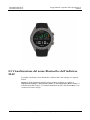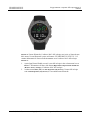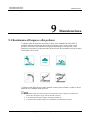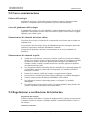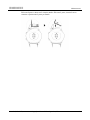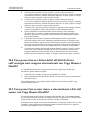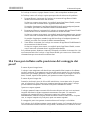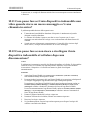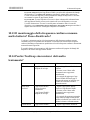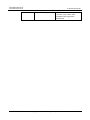HUAWEI WATCH GT
HUAWEI WATCH GT
Issue 01
Date 2019-06-12
HUAWEI TECHNOLOGIES CO., LTD.

HUAWEI WATCH GT
HUAWEI WATCH GT Contents
Issue 01 (2019-06-12) Copyright © Huawei Technologies Co., Ltd. ii
Contents
1 Operazioni preliminari ................................................................................................................ 1
1.1 Uso di HUAWEI WATCH GT ...................................................................................................................................... 1
1.2 Indossare l'orologio ....................................................................................................................................................... 1
1.3 Comandi schermo ......................................................................................................................................................... 2
1.4 Associazione dell'orologio al telefono .......................................................................................................................... 5
1.5 Impostazione di fuso orario e lingua ............................................................................................................................. 6
1.6 Caricamento dell’orologio ............................................................................................................................................ 6
1.7 Accensione e spegnimento/Riavvio del l’orologio ....................................................................................................... 9
2 Operazioni di base ...................................................................................................................... 11
2.1 Regolazione della luminosità dello schermo .............................................................................................................. 11
2.2 Blocco e sblocco dello schermo dell’orologio ............................................................................................................ 11
2.3 Bollettini meteo .......................................................................................................................................................... 13
3 Fitness e salute ............................................................................................................................. 15
3.1 Registrazione dell’attività quotidiana ......................................................................................................................... 15
3.2 Avvio di un allenamento ............................................................................................................................................. 16
3.3 Stato di allenamento.................................................................................................................................................... 18
3.4 Monitoraggio della frequenza cardiaca ....................................................................................................................... 18
3.5 Monitoraggio del sonno .............................................................................................................................................. 20
3.6 Sincronizzazione e condivisione dei dati su fitness e salute ....................................................................................... 21
4 Assistente messaggi .................................................................................................................... 22
4.1 Notifica chiamata in arrivo ......................................................................................................................................... 22
4.2 Rifiutare una chiamata in arrivo ................................................................................................................................. 22
4.3 Promemoria messaggi e visualizzazione del contenuto .............................................................................................. 22
4.4 Eliminazione di un messaggio .................................................................................................................................... 23
5 Impostazione allarmi .................................................................................................................. 25
5.1 Impostazione di una Sveglia intelligente .................................................................................................................... 25
5.2 Impostazione di un Allarme evento ............................................................................................................................ 26
6 Quadranti ...................................................................................................................................... 28
6.1 Sostituzione del quadrante dell’orologio .................................................................................................................... 28
7 App ................................................................................................................................................. 30

HUAWEI WATCH GT
HUAWEI WATCH GT Contents
Issue 01 (2019-06-12) Copyright © Huawei Technologies Co., Ltd. iii
7.1 Barometro ................................................................................................................................................................... 30
7.2 Bussola ....................................................................................................................................................................... 31
7.3 Cronometro e Timer .................................................................................................................................................... 31
7.4 Torcia .......................................................................................................................................................................... 32
7.5 Trovare il telefono....................................................................................................................................................... 32
8 Aggiornamento e ripristino delle impostazioni di fabbrica ............................................... 33
8.1 Visualizzazione delle informazioni sulla versione ...................................................................................................... 33
8.2 Aggiornamento dell'orologio e dell'app Huawei Health ............................................................................................. 33
8.3 Reimpostazione dell’orologio ..................................................................................................................................... 35
8.4 Riavvio forzato ........................................................................................................................................................... 36
8.5 Visualizzazione del nome Bluetooth e dell’indirizzo MAC ........................................................................................ 37
9 Manutenzione .............................................................................................................................. 39
9.1 Resistenza all'acqua e alla polvere .............................................................................................................................. 39
9.2 Cura e manutenzione .................................................................................................................................................. 40
9.3 Regolazione o sostituzione del cinturino .................................................................................................................... 40
10 Domande frequenti................................................................................................................... 42
10.1 Come posso aumentare il tempo di standby del mio orologio? ................................................................................ 42
10.2 Perché il numero dei passi sull’app Huawei Health e quello sull’orologio non corrispondono? .............................. 42
10.3 Quali fattori posso influenzare il monitoraggio della frequenza cardiaca? ............................................................... 42
10.4 Quali lingue supporta l'orologio? Come posso cambiare la lingua dell’orologio? ...................... 错误!未定义书签。
10.5 Cosa posso fare se i dati relativi all’attività fisica sull’orologio non vengono sincronizzati con l’app Huawei Health?
.......................................................................................................................................................................................... 43
10.6 Cosa posso fare se non riesco a sincronizzare i dati del sonno con l’app Huawei Health? ...................................... 43
10.7 Cosa può influire sulla precisione del conteggio dei passi? ...................................................................................... 44
10.8 Perché la sessione di allenamento entra automaticamente in pausa? ........................................................................ 45
10.9 Perché i risultati del mio stato di allenamento non sono disponibili? ....................................................................... 45
10.10 Cosa posso fare se il mio orologio non si posiziona correttamente e il monitoraggio degli esercizi non è preciso?
.......................................................................................................................................................................................... 45
10.11 Perché il posizionamento dell’orologio è lento? ..................................................................................................... 45
10.12 Cosa posso fare se il mio dispositivo indossabile non vibra quando riceve un nuovo messaggio o c’è una chiamata
in arrivo? ........................................................................................................................................................................... 46
10.13 Cosa posso fare se non riesco a ricollegare il mio dispositivo indossabile al cellulare dopo una disconnessione? 46
10.14 Il monitoraggio della frequenza cardiaca consuma molta batteria? Posso disattivarlo? ......................................... 47
10.15 Perché TruSleep sincronizza i dati molto lentamente? ........................................................................................... 47

HUAWEI WATCH GT
HUAWEI WATCH GT 1 Operazioni preliminari
Issue 01 (2019-06-12) Copyright © Huawei Technologies Co., Ltd. 1
1 Operazioni preliminari
1.1 Uso di HUAWEI WATCH GT
HUAWEI WATCH GT (di seguito denominato “orologio”) è uno smart watch leggero e alla
moda con una batteria di lunga durata. È pensato per aiutare a conoscere meglio la propria
salute e per fornire consigli professionali per l’attività fisica. Propone funzioni utili quali
monitoraggio dell’allenamento, notifiche per i messaggi, monitoraggio della frequenza
cardiaca e GPS.
HUAWEI WATCH GT si compone di un bellissimo quadrante a doppia corona che incornicia
lo schermo a colori e di un cinturino anallergico che garantisce il massimo del comfort e della
sicurezza. HUAWEI propone una vasta gamma di cinturini che possono soddisfare facilmente
qualunque esigenza.
Per iniziare ad utilizzare l’orologio, indossarlo al polso e associarlo al cellulare tramite l’app
Huawei Health. Sarà possibile attivare diverse funzioni, quali allenamento professionale,
monitoraggio della frequenza cardiaca e del sonno, nonché le notifiche dei messaggi.
Allenamento professionale
Ottimizza gli allenamenti grazie a un piano personalizzato e a consigli professionali in merito
all’attività fisica.
Monitoraggio della frequenza cardiaca
Tiene traccia del benessere e della salute con un monitoraggio costante e preciso.
Monitoraggio del sonno
Migliora il tuo riposo grazie all’analisi dell’andamento del sonno profondo.
Notifiche istantanee
Permettono di restare aggiornati con le notifiche di messaggi, chat, social media e molto altro.
1.2 Indossare l'orologio
Indossare l'orologio come indicato nella figura sottostante e assicurarsi che si adatti
comodamente al polso. Se il cinturino viene stretto troppo o in maniera insufficiente, i dati del
monitoraggio della frequenza cardiaca potrebbero essere alterati.

HUAWEI WATCH GT
HUAWEI WATCH GT 1 Operazioni preliminari
Issue 01 (2019-06-12) Copyright © Huawei Technologies Co., Ltd. 2
Indossare l’orologio troppo stretto potrebbe alterare la circolazione sanguigna e i dati del
monitoraggio della frequenza cardiaca.
Non danneggiare il sensore della frequenza cardiaca sul retro dell'orologio.
L’orologio è composto di materiali non tossici e non dannosi per il corpo. In caso di reazione
allergica, consultare immediatamente un medico.
1.3 Comandi schermo
Pulsante su
Operazione Funzione Note
Premere
Attivare lo schermo
dell’orologio quando è
spento.
Accedere alla lista delle
app dalla schermata
home.
Non disponibile in
situazioni particolari, come
chiamate e allenamenti.

HUAWEI WATCH GT
HUAWEI WATCH GT 1 Operazioni preliminari
Issue 01 (2019-06-12) Copyright © Huawei Technologies Co., Ltd. 3
Operazione Funzione Note
Tornare alla schermata
home.
Tenere premuto
Accendere l’orologio
quando è spento.
Accedere alla schermata
di riavvio/spegnimento
quando l’orologio è
acceso.
Pulsante giù
Operazione Funzione Note
Premere Aprire app di attività fisica Non disponibile in
situazioni particolari, come
chiamate e allenamenti.
Tenere premuto Bloccare/Sbloccare lo
schermo
Funzione dei pulsanti durante l’attività fisica
Operazione Funzione
Premere il pulsante su Mettere in pausa/Riprendere l’attività fisica
Premere il pulsante giù Cambiare schermata
Tenere premuto il pulsante su Terminare l’attività fisica
Tenere premuto il pulsante giù Bloccare/Sbloccare lo schermo
Scorrere verso l'alto o il basso sullo schermo Cambiare schermata
Toccare e tenere premuto lo schermo Sostituire i dati
Azioni
Operazione Funzione
Toccare Selezionare e confermare
Toccare e tenere premuto sulla schermata
Home
Cambiare quadrante orologio
Scorrere verso l’alto sulla schermata home Visualizzare le notifiche
Scorrere verso il basso nella schermata Visualizzare menu scorciatoie

HUAWEI WATCH GT
HUAWEI WATCH GT 1 Operazioni preliminari
Issue 01 (2019-06-12) Copyright © Huawei Technologies Co., Ltd. 4
Operazione Funzione
home
Scorrere verso destra o sinistra Visualizzare i dati su frequenza cardiaca,
attività fisica e meteo
Scorri a destra Tornare alla schermata precedente
Attivare lo schermo
Per attivare lo schermo dell’orologio, utilizzare uno dei seguenti metodi:
Premere il pulsante su.
Sollevare o ruotare il polso verso l’interno.
Scorrere verso il basso nella schermata home per aprire il menu scorciatoie. Attivare
Mostra orario (Show time) e lo schermo rimarrà acceso per 5 minuti.
È possibile attivare la funzione Gira il polso e attiva lo schermo (Raise wrist to wake screen)
all’interno dell’app Huawei Health.

HUAWEI WATCH GT
HUAWEI WATCH GT 1 Operazioni preliminari
Issue 01 (2019-06-12) Copyright © Huawei Technologies Co., Ltd. 5
Disattivare lo schermo
Per spegnere lo schermo dell’orologio, abbassare il polso o ruotarlo verso l’esterno.
Lo schermo si spegnerà automaticamente se l’orologio rimane inattivo per 10 secondi.
1.4 Associazione dell'orologio al telefono
Tenere premuto il pulsante su per accendere l’orologio. L’orologio è ora pronto per essere
associato tramite Bluetooth.
Per utenti Android:
a. Scaricare l’app Huawei Health da Google Play Store. Per cellulari Huawei è
possibile scaricare l’app Huawei Health da AppGallery. Se l’app è già installata sul
cellulare, assicurarsi che sia aggiornata all’ultima versione disponibile.
b. Aprire l'app Huawei Health e seguire le istruzioni sullo schermo per impostarla. Poi
andare su Personale (Me) > I miei dispositivi (My devices) > Aggiungi (Add) >
Smart Watch e toccare HUAWEI WATCH GT.
c. Toccare Associa (Pair). L’app Huawei Health cercherà automaticamente l’orologio.
Selezionare HUAWEI WATCH GT-XXX dall’elenco dei dispositivi. L’orologio
inizierà automaticamente il processo di associazione al cellulare.
d. Quando appare una richiesta di associazione sullo schermo, toccare
e
confermare la richiesta sul cellulare per completare il processo.
Per utenti iOS:
a. Scaricare l’app Huawei Health all’interno di App Store. Se l’app è già installata sul
cellulare, assicurarsi che sia aggiornata all’ultima versione disponibile.
b. Aprire l'app Huawei Health. Toccare + nell'angolo in alto a destra. All’interno della
voce Dispositivi (Devices), selezionare Smart Watch e toccare HUAWEI
WATCH GT.

HUAWEI WATCH GT
HUAWEI WATCH GT 1 Operazioni preliminari
Issue 01 (2019-06-12) Copyright © Huawei Technologies Co., Ltd. 6
c. Toccare Associa (Pair). L’app Huawei Health cercherà automaticamente l’orologio.
Selezionare HUAWEI WATCH GT-XXX dall’elenco dei dispositivi. L’orologio
inizierà automaticamente il processo di associazione al cellulare.
d. Quando appare una richiesta di associazione sulla schermata dell'orologio, toccare
per completare il processo.
L’orologio mostrerà un’icona sullo schermo per confermare l'avvenuta associazione e procederà a
sincronizzare le informazioni (come data e ora) dal cellulare.
L’orologio mostrerà un’icona sullo schermo per informare che l’associazione non è andata a buon
fine e ritornerà alla schermata di avvio.
1.5 Impostazione di fuso orario e lingua
Il fuso orario e la lingua impostati sul cellulare saranno sincronizzati automaticamente con
l’orologio.
Se sul cellulare vengono cambiati lingua, regione, orario o formato di visualizzazione di
quest’ultimo, i cambiamenti saranno sincronizzati automaticamente con l’orologio.
1.6 Caricamento dell’orologio
Caricamento
L'orologio è dotato di una base magnetica di ricarica e di un cavo USB che possono essere
utilizzati con un caricatore HUAWEI per ricaricare l’orologio. Collegare la base di ricarica al
caricatore tramite il cavo USB. Posizionare l’orologio sulla base di ricarica. Allineare e
collegare la porta di carica ai magneti della base di carica. Il livello di carica della batteria
viene visualizzato sul quadrante dell'orologio.
Prima di iniziare la ricarica, assicurarsi che l’ingresso per la ricarica sia pulito e asciutto.
Utilizzare il cavo di ricarica originale fornito con l’orologio.
Per ricaricare l’orologio, utilizzare un caricatore originale HUAWEI (5 V/1 A o superiore) o
l’ingresso USB del computer. L’utilizzo di altri caricatori potrebbe generare problemi, come velocità
di ricarica ridotta o surriscaldamento. Si consiglia di acquistare i caricatori originali HUAWEI da un
rivenditore Huawei ufficiale.

HUAWEI WATCH GT
HUAWEI WATCH GT 1 Operazioni preliminari
Issue 01 (2019-06-12) Copyright © Huawei Technologies Co., Ltd. 7
Tempo di carica
Servono circa due ore per caricare completamente l'orologio. Una volta completamente carico,
100% verrà visualizzato sullo schermo dell'orologio. Quando il bracciale è completamente
carico, rimuoverlo dalla base di ricarica.
Caricare l'orologio in un ambiente asciutto e ben ventilato.
Prima di iniziare la ricarica, assicurarsi che l’ingresso di ricarica sia asciutto e pulito per evitare
cortocircuiti o altri problemi.
Se la temperatura dell’ambiente è bassa, la corrente utilizzata per la ricarica verrà ridotta per
massimizzare la durata della vita utile della batteria. In tal caso, potrebbe essere necessario più
tempo per ricaricare l’orologio.

HUAWEI WATCH GT
HUAWEI WATCH GT 1 Operazioni preliminari
Issue 01 (2019-06-12) Copyright © Huawei Technologies Co., Ltd. 8
Visualizzazione del livello della batteria
Utilizzare uno dei seguenti quattro metodi per visualizzare il livello della batteria:
Metodo 1: Durante la ricarica, il livello della batteria sarà mostrato sulla schermata di ricarica.
Premere il pulsante su per uscire dalla schermata di ricarica.
Metodo 2: Scorrere verso il basso nella schermata home dell’orologio. È possibile
visualizzare il livello di carica della batteria nel menu di scelta rapida.
Metodo 3: Visualizzare il livello della batteria all’interno dell’app Huawei Health.

HUAWEI WATCH GT
HUAWEI WATCH GT 1 Operazioni preliminari
Issue 01 (2019-06-12) Copyright © Huawei Technologies Co., Ltd. 9
1.7 Accensione e spegnimento/Riavvio del l’orologio
Accendere l’orologio
Metodo 1: Tenere premuto il pulsante su finché lo schermo dell’orologio non si accende.
Metodo 2: Caricare l’orologio e questo si accenderà automaticamente.
Se si accende l’orologio quando il livello della batteria è molto basso, l’orologio lo notificherà e
suggerirà di ricaricarlo. Lo schermo dell’orologio si spegnerà dopo 2 secondi e sarà impossibile
utilizzarlo finché non viene ricaricato.
Spegnere l’orologio
Metodo 1: Tenere premuto il pulsante su e toccare Spegnere (Power off).
Metodo 2: Premere il pulsante su e andare su Impostazioni (Settings) > Sistema
(System) > Spegnere (Power off).
Quando il livello della batteria dell’orologio è molto basso, questo vibrerà per notificarlo
e si spegnerà automaticamente.
Riavviare l'orologio
Metodo 1: Tenere premuto il pulsante su e toccare Riavvia (Restart).

HUAWEI WATCH GT
HUAWEI WATCH GT 1 Operazioni preliminari
Issue 01 (2019-06-12) Copyright © Huawei Technologies Co., Ltd. 10
Metodo 2: Premere il pulsante su e andare su Impostazioni (Settings) > Sistema
(System) > Riavvia (Restart).

HUAWEI WATCH GT
HUAWEI WATCH GT 2 Operazioni di base
Issue 01 (2019-06-12) Copyright © Huawei Technologies Co., Ltd. 11
2 Operazioni di base
2.1 Regolazione della luminosità dello schermo
Per regolare la luminosità dello schermo, nella schermata home dell’orologio premere il
pulsante su, andare su Impostazioni (Settings) > Display > Luminosità (Brightness). Per
impostazione predefinita, la luminosità è impostata su Auto, per cui si regola
automaticamente in base all’ambiente in cui ci si trova. Il livello 5 rappresenta la luminosità
maggiore, il livello 1 quella minore.
2.2 Blocco e sblocco dello schermo dell’orologio
Toccare lo schermo dell’orologio non avrà alcun effetto se questo è bloccato. Questa funzione
è utile per evitare operazioni involontarie (ad es. causate dall’acqua mentre si nuota).

HUAWEI WATCH GT
HUAWEI WATCH GT 2 Operazioni di base
Issue 01 (2019-06-12) Copyright © Huawei Technologies Co., Ltd. 12
Blocco dello schermo
Metodo 1: Nella schermata home dell’orologio, tenere premuto il pulsante giù.
Metodo 2: Scorrere verso il basso nella schermata home dell’orologio e toccare Blocca
(Lock).
Sbloccare lo schermo
Per sbloccare lo schermo, tenere premuto il pulsante giù per 5 secondi.

HUAWEI WATCH GT
HUAWEI WATCH GT 2 Operazioni di base
Issue 01 (2019-06-12) Copyright © Huawei Technologies Co., Ltd. 13
2.3 Bollettini meteo
È possibile visualizzare sull’orologio le informazioni sul meteo della posizione corrente.
Metodo 1: Usare il quadrante Meteo
Usare il quadrante Meteo per visualizzare le ultime informazioni sul meteo nella schermata
home.
Metodo 2: Usare la schermata della scheda meteo
Scorrere verso destra sulla schermata home per accedere alla schermata della scheda meteo e
visualizzare informazioni come posizione e meteo attuale, temperatura e qualità dell'aria.
Metodo 3: Utilizzare l’app Meteo
Nella schermata home, premere il pulsante su, scorrere verso l’alto o il basso sullo schermo e
toccare Meteo (Weather) per visualizzare informazioni come posizione e meteo attuale,
temperatura e qualità dell'aria.
Per utilizzare la funzione bollettini meteo, attivare Bollettini meteo (Weather reports) all’interno
dell’app Huawei Health.

HUAWEI WATCH GT
HUAWEI WATCH GT 2 Operazioni di base
Issue 01 (2019-06-12) Copyright © Huawei Technologies Co., Ltd. 14
Le informazioni sul meteo mostrate sull’orologio provengono dall’app Huawei Health e possono
variare leggermente rispetto a quelle mostrate sul cellulare, in quanto l’app Huawei Health e il
cellulare recuperano le informazioni da fornitori di servizi differenti.
Assicurarsi che il GPS e l’app Huawei Health del cellulare siano stati autorizzati a rilevare le
informazioni sulla posizione. Per risultati migliori, invece di Usa solo GPS (GPS only), selezionare
Usa GPS, WLAN e reti mobili (Use GPS, WLAN, and mobile networks) per la modalità di
posizionamento.

HUAWEI WATCH GT
HUAWEI WATCH GT 3 Fitness e salute
Issue 01 (2019-06-12) Copyright © Huawei Technologies Co., Ltd. 15
3 Fitness e salute
3.1 Registrazione dell’attività quotidiana
Grazie al sensore di accelerazione e al sensore del giroscopio, l’orologio è in grado di rilevare
e monitorare le attività quotidiane, inclusi il conteggio dei passi, le calorie bruciate, l’intensità
dell’attività e il tempo totale trascorso in piedi.
L’orologio è in grado di rilevare automaticamente il tipo di attività in corso, come camminata,
corsa, sonno o attività sedentaria.
Dopo aver identificato se si sta correndo o camminando, l’orologio registra automaticamente i
dati relativi all’attività, inclusi i passi compiuti, la distanza percorsa, il tempo impiegato e le
calorie bruciate.
Per visualizzare i dati dell’attività sportiva dopo un allenamento, usare uno dei metodi
proposti di seguito:
Metodo 1: Visualizzare i dati dell’attività sportiva sul bracciale
Premere il pulsante su dell’orologio, scorrere verso l’alto o verso il basso sullo schermo e
toccare Attività (Activity records). Scorrere verso l'alto o il basso sullo schermo per
visualizzare le calorie bruciate, la distanza percorsa, i passi compiuti e la durata dell’attività di
intensità da moderata a alta.

HUAWEI WATCH GT
HUAWEI WATCH GT 3 Fitness e salute
Issue 01 (2019-06-12) Copyright © Huawei Technologies Co., Ltd. 16
Metodo 2: Visualizzare i dati dell’attività sportiva tramite l’app Huawei Health.
Visualizzare i dati dell’attività sportiva all’interno della scheda Home (Home) dell’app
Huawei Health.
Per vedere i dati dell’attività sportiva all’interno dell’app Huawei Health, assicurarsi che l’orologio sia
collegato al cellulare tramite l’app Huawei Health.
3.2 Avvio di un allenamento
L’orologio supporta molti tipi di allenamento, quali Sessione di corsa, Corsa all'aperto, Tapis
roulant, Camminata all’aperto, Salita, Trail, Pedalata all'aperto, Pedalata al chiuso, Nuoto in
piscina, Nuoto in acque aperte e Altro.

HUAWEI WATCH GT
HUAWEI WATCH GT 3 Fitness e salute
Issue 01 (2019-06-12) Copyright © Huawei Technologies Co., Ltd. 17
Avvio di una Corsa guidata
L’orologio fornisce corsi di allenamento professionali per la corsa, dal livello principiante a
quello avanzato. Durante l’allenamento questi corsi forniscono una guida personalizzata in
tempo reale per la corsa. È possibile selezionare diversi corsi durante un allenamento, nonché
sincronizzarne di nuovi dall’app Huawei Health al cellulare.
1. Per avviare una Corsa guidata, premere il pulsante su, scorrere verso l'alto o il basso
sullo schermo, andare su Allenamento (Workout) > Corsa guidata (Running Courses)
e selezionare un corso.
2. Premere il pulsante su durante l’allenamento per metterlo in pausa o terminarlo. Premere
il pulsante giù per cambiare schermata e visualizzare i dati dell’allenamento.
3. Dopo l’allenamento, toccare Record (Workout records) sullo schermo dell’orologio
per visualizzare informazioni dettagliate sull’allenamento, come Effetti dell’allenamento,
Generale, Velocità, Passi, Altezza totale, Frequenza cardiaca, Aree frequenza cardiaca,
Cadenza, Ritmo e VO2Max.
È possibile visualizzare i dati dell’allenamento all’interno della scheda Registro esercizi (Exercise
record) dell’app Huawei Health.
Avvio di un allenamento
1. Premere il pulsante su dell’orologio, scorrere verso l’alto o verso il basso e toccare
Allenamento (Workout).
2. Scorrere verso l'alto o verso il basso sullo schermo per selezionare un tipo di
allenamento. (Corsa all'aperto, Tapis roulant, Camminata all’aperto, Salita, Trail,
Pedalata all'aperto, Pedalata al chiuso, Nuoto in piscina, Nuoto in acque aperte e Altro).
Prima dell’allenamento, è possibile impostare l’obiettivo e i promemoria, nonché il
display da visualizzare sullo schermo dell’orologio.
La pagina si sta caricando...
La pagina si sta caricando...
La pagina si sta caricando...
La pagina si sta caricando...
La pagina si sta caricando...
La pagina si sta caricando...
La pagina si sta caricando...
La pagina si sta caricando...
La pagina si sta caricando...
La pagina si sta caricando...
La pagina si sta caricando...
La pagina si sta caricando...
La pagina si sta caricando...
La pagina si sta caricando...
La pagina si sta caricando...
La pagina si sta caricando...
La pagina si sta caricando...
La pagina si sta caricando...
La pagina si sta caricando...
La pagina si sta caricando...
La pagina si sta caricando...
La pagina si sta caricando...
La pagina si sta caricando...
La pagina si sta caricando...
La pagina si sta caricando...
La pagina si sta caricando...
La pagina si sta caricando...
La pagina si sta caricando...
La pagina si sta caricando...
La pagina si sta caricando...
La pagina si sta caricando...
-
 1
1
-
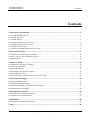 2
2
-
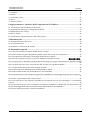 3
3
-
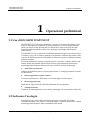 4
4
-
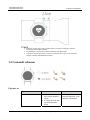 5
5
-
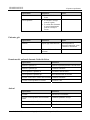 6
6
-
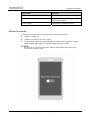 7
7
-
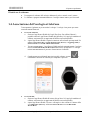 8
8
-
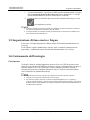 9
9
-
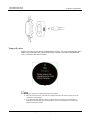 10
10
-
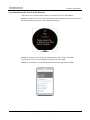 11
11
-
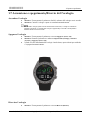 12
12
-
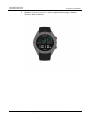 13
13
-
 14
14
-
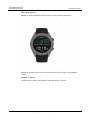 15
15
-
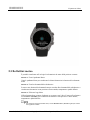 16
16
-
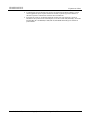 17
17
-
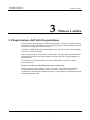 18
18
-
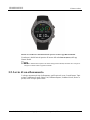 19
19
-
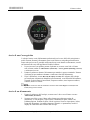 20
20
-
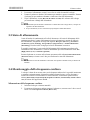 21
21
-
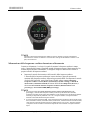 22
22
-
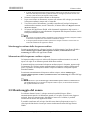 23
23
-
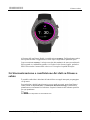 24
24
-
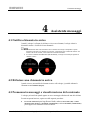 25
25
-
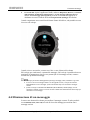 26
26
-
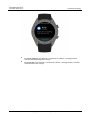 27
27
-
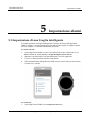 28
28
-
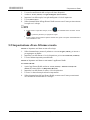 29
29
-
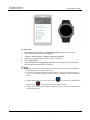 30
30
-
 31
31
-
 32
32
-
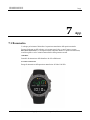 33
33
-
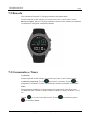 34
34
-
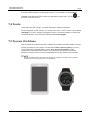 35
35
-
 36
36
-
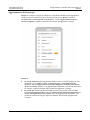 37
37
-
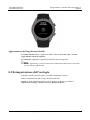 38
38
-
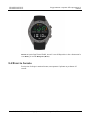 39
39
-
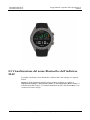 40
40
-
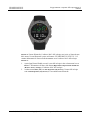 41
41
-
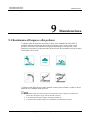 42
42
-
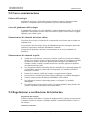 43
43
-
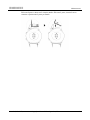 44
44
-
 45
45
-
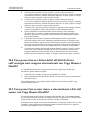 46
46
-
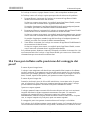 47
47
-
 48
48
-
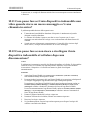 49
49
-
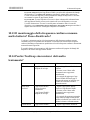 50
50
-
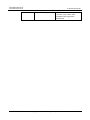 51
51
Documenti correlati
-
Huawei Band 3e Manuale utente
-
Huawei WATCH GT 2 Manuale utente
-
Huawei Watch GT 2 Pro Manuale utente
-
Huawei Fit - Metis-B19 Manuale del proprietario
-
Huawei Band 4 Manuale utente
-
Mode d'Emploi pdf Huawei Watch Guida Rapida
-
Mode d'Emploi pdf Huawei Watch Manuale del proprietario
-
Huawei Watch Manuale del proprietario
-
Huawei Watch 2 Manuale del proprietario
-
Huawei Watch 2 Guida Rapida